როგორ დააკავშიროთ Magic Keyboard Mac-ს
რა უნდა იცოდეთ
- შეაერთეთ თქვენი ჯადოსნური კლავიატურა თქვენს Mac-თან USB-C-ს Lightning კაბელით, რომ პირველად დააწყვილოთ იგი.
- დააწკაპუნეთ Apple-ის ლოგო > სისტემის პრეფერენციები > Bluetooth იმის შესამოწმებლად, რომ მოწყობილობები დაწყვილებულია.
- Magic კლავიატურა Touch ID-ით მუშაობს ყველა Mac-თან, მაგრამ Touch ID ფუნქცია მუშაობს მხოლოდ M1 ჩიპის მქონე Mac-ებთან.
ეს სტატია გასწავლით, თუ როგორ დააკავშიროთ უახლესი Magic Keyboard Mac-თან, დესკტოპის Mac-ისა და MacBook-ის ყველა ამჟამინდელი მოდელის ჩათვლით. ის ასევე გაჩვენებთ, თუ როგორ უნდა გამორთოთ კლავიატურა და რა უნდა გააკეთოთ, თუ ის არ დაწყვილდება.
როგორ დავაკავშირო ჩემი ჯადოსნური კლავიატურა?
თუ თქვენ გაქვთ Magic კლავიატურა Touch ID-ით, მისი დაყენება თქვენს Mac-თან ან MacBook-თან მუშაობისთვის დიდ დროს არ იღებს და საკმაოდ მარტივია. აი, როგორ დააკავშიროთ თქვენი Magic Keyboard.
შეაერთეთ თქვენი ჯადოსნური კლავიატურა თქვენს iMac-ს, Mac Mini-ს, Mac Pro-ს, MacBook Air-ს ან MacBook Pro-ს USB-C-ის Lightning კაბელის მეშვეობით.
ჯადოსნური კლავიატურის ზედა მხარეს, გადართეთ მოწყობილობის დენის გადამრთველი ჩართულის პოზიციაზე, რათა მწვანე გამოჩნდეს გადამრთველის ქვეშ.
-
თქვენს Mac-ზე დააწკაპუნეთ Apple-ის ლოგოზე.
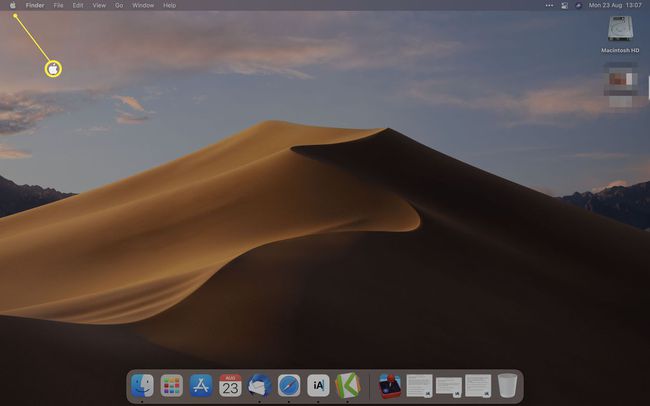
დააწკაპუნეთ სისტემის პრეფერენციები.
-
დააწკაპუნეთ ბლუთუზი.
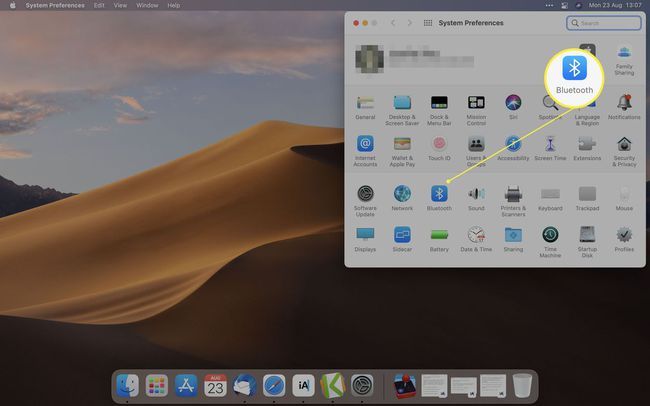
გარდა ამისა, Apple მენიუს ზოლზე დააწკაპუნეთ Კონტროლის ცენტრი > ბლუთუზი იმის შესამოწმებლად, რომ მოწყობილობა დაწყვილებულია.
-
დაელოდეთ სანამ მოწყობილობა დაასრულებს თქვენს Mac-თან დაწყვილებას.
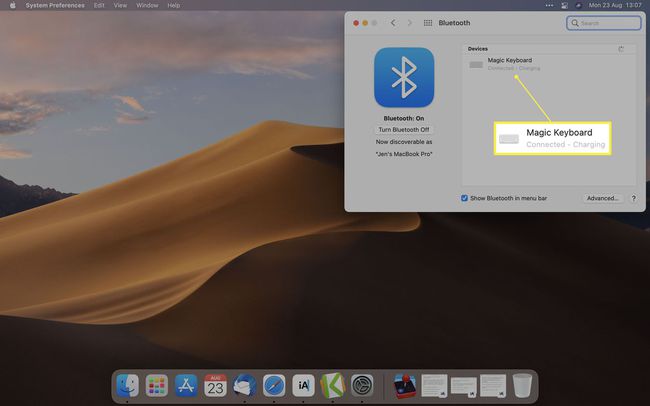
თუ მოწყობილობა გამოჩნდება, მაგრამ ავტომატურად არ დაწყვილდება, დააწკაპუნეთ დაკავშირება პროცესის დასასრულებლად.
გამორთეთ კაბელი კლავიატურის უსადენოდ გამოყენების გასაგრძელებლად.
როგორ ჩავრთოთ ჯადოსნური კლავიატურა ჩემი MacBook Pro-დან?
მას შემდეგ რაც დააკავშირებთ თქვენს Magic Keyboard-ს თქვენს Mac-თან, MacBook Pro-ს ჩათვლით, მისი გამოყენება მარტივია. აქ მოცემულია, თუ როგორ უნდა ჩართოთ იგი მის გამოყენებამდე.
იმის გამო, თუ როგორ იყენებს Magic Keyboard თავის ბატარეას, არ არის საჭირო მისი ხელით გამორთვა, თუ არ აპირებთ მის გამოყენებას დიდი ხნის განმავლობაში.
კლავიატურის ზედა მხარეს გადართეთ დენის ჩამრთველი, რათა დაინახოთ მცირე რაოდენობით მწვანე გადამრთველის ქვეშ.
-
დაიწყეთ კლავიატურის გამოყენება მის ჩასართავად. თავდაპირველად დაწყვილების შემდეგ, ის ავტომატურად დაწყვილდება თქვენს Mac-თან ყოველი გამოყენებისას.
თუ ეს ასე არ არის, მიჰყევით ზემოთ მოცემულ ნაბიჯებს მის ხელახლა დასაწყვილებლად.
გადართეთ დენის ჩამრთველი სხვა გზით, რომ გამორთოთ იგი, თუ არ აპირებთ მის გამოყენებას დიდი ხნის განმავლობაში.
რატომ არ წყვილდება ჩემი ჯადოსნური კლავიატურა ჩემს Mac-თან?
თუ თქვენი Magic Keyboard ვერ აკავშირებს თქვენს Mac-თან, ეს შეიძლება იყოს რამდენიმე მიზეზის გამო.
- გამორთეთ და ჩართეთ მოწყობილობა. გამორთეთ Magic Keyboard და ისევ ჩართეთ. ეს ქმედება ხშირად აღადგენს კავშირს.
- შეაერთეთ კლავიატურა კაბელით. სცადეთ ხელახლა დააკავშიროთ თქვენი MacBook და Magic Keyboard ფიზიკურად, სანამ ხელახლა დააწყვილებთ მათ Bluetooth-ით.
- შეამოწმეთ Bluetooth ჩართულია. შეამოწმეთ, რომ Bluetooth ჩართულია თქვენი MacBook-ისთვის დაწკაპუნებით Apple-ის ლოგო > სისტემის პრეფერენციები > Bluetooth.
ხშირად დასმული კითხვები
-
როგორ დავაკავშირო Magic Keyboard iPad-ს?
რომ დააწყვილეთ კლავიატურა თქვენს iPad-თან, შეამოწმეთ, რომ ჩართული გაქვთ Bluetooth-დან პარამეტრები > ბლუთუზი. თუ პირველად აკავშირებთ თქვენს Magic Keyboard-ს, ის გამოჩნდება ქვემოთ Სხვა მოწყობილობები. აირჩიეთ ჯადოსნური კლავიატურა, რომ დააწყვილოთ იგი თქვენს iPad-თან.
-
როგორ დავაკავშირო Magic Keyboard ჩემს iPhone-ს?
შეეხეთ პარამეტრები > ბლუთუზი > ჩართულია > და აირჩიეთ თქვენი Magic Keyboard Სხვა მოწყობილობები. თუ უკვე დააწყვილეთ თქვენი კლავიატურა სხვა მოწყობილობასთან, როგორიცაა iPad, მიჰყევით ამ პროცესს Bluetooth მოწყობილობების გაუქმება თქვენი iPad-იდან; შეეხეთ მე ხატულა ჯადოსნური კლავიატურის გვერდით > დაივიწყეთ ეს მოწყობილობა. Mac-ზე აირჩიეთ მოწყობილობა Bluetooth მენიუ > დააწკაპუნეთ სიიდან თქვენს Magic Keyboard-ზე > დააწკაპუნეთ x სიმბოლო > და აირჩიეთ ამოღება.
